CX拡張ジェネレータを使用した既存のカスタム・アプリケーションの変更
Oracle Visual Builder Studio (VBS)で作業中のアプリケーション拡張がある場合は、CX拡張ジェネレータを使用してカスタム・オブジェクトおよびカスタム・パネルをカスタム・オブジェクトに追加できます。 CX拡張ジェネレータは、カスタム・サブビューおよび必要なスマート処理を自動的に生成します。 このツールを使用するには、Visual Builder Studioからワークスペースを.zipファイルとしてダウンロードし、CX Extension Generatorにインポートします。
オブジェクトおよびパネルの追加プロセスは、Visual Builder Studioからインポートした後でアプリケーションを作成したときと同じです。 このトピックで説明するステップの概要を次に示します:
- Visual Builder Studioからファイルをエクスポートします。
- ファイルをCX Extension Generatorにインポートします。
- オブジェクト、パネルおよびサブビューを追加します。
- エクスポート用に変更したファイルを生成します。
- ファイルをVisual Builder Studioにインポートして戻します。
- パネルおよびサブビューのレイアウトにパネルおよびサブビューを追加します。
- 更新されたアプリケーションをプレビューします。
前提条件
アプリケーション・コンポーザで、次の手順を実行します。
-
既存のアプリケーションに追加する新しいカスタム・オブジェクトおよび子オブジェクトを作成します。
Visual Builder Studioからのファイルのエクスポート
既存のカスタム・アプリケーションを更新するには、まずVisual Builder Studioワークスペースからアプリケーションをダウンロードする必要があります。
Visual Builder Studioで、ページ上部の「メニュー」アイコンをクリックし、「エクスポート」をクリックします。

.ZipファイルをCX拡張ジェネレータにインポート
-
サンドボックスで、にナビゲートします。
-
「拡張機能のインポート」をクリックします。

-
アプリケーションのインポート・ドロワーで、.zipファイルを選択し、「インポート」をクリックします。
これで、アプリケーションの既存のオブジェクトがCX Extension Generatorに表示されます。
オブジェクト、パネルおよびサブビューの追加
CX拡張ジェネレータを使用すると、オブジェクト、パネルおよびサブビューを追加できます。 そして、それらのためのスマートなアクションを生成することができます。 既存のパネルを削除し、順序を変更して構成するには、Visual Builder Studioを使用する必要があります。- オブジェクトを追加するには、をクリックして、構成するオブジェクトを追加します。
-
各オブジェクトをドリルダウンして、詳細ページを構成します。 ランタイム・アプリケーションでは、詳細ページは「概要」ページと呼ばれます。
ノート: CX拡張ジェネレータには、構成時に追加したパネルとパネルのみが表示されます。 以前に追加したパネルは表示されません。 -
パネルを追加するには:
-
デフォルトの構成パネルで、「追加」をクリックします。

-
「パネルの追加」ドロワーで、パネルを作成するカスタム関連オブジェクトを選択します。 これらは、1:MまたはM:Mの関係を持つ子オブジェクトおよびオブジェクトです。
たとえば、「出荷」を選択します。

-
「各パネルのサブビューを作成」チェック・ボックスを選択すると、各パネルとともにサブビューが自動的に作成されます。
ノート: このチェックボックスをオンにしない場合は、後でサブビューを追加できます。 次のステップを参照してください。 -
「追加」をクリックします。
重要: M:M関係を持つオブジェクトのパネルを追加すると、ジェネレータは、オブジェクト自体ではなく、M:M関係の一部として作成した交差オブジェクトのパネルを作成します。
-
-
オプションで、をクリックして、各パネルのサブビューを追加および削除します。

-
をクリックして、選択したオブジェクトに対して拡張ジェネレータが自動的に作成するスマート・アクションを確認します。
ヒント: 拡張ジェネレータでスマート処理を作成した後、オプションでスマート処理の構成を拡張できます。 これを行うには、アプリケーション・コンポーザ()でスマート・アクションを編集します。 「スマート処理の概要」を参照してください。 アプリケーションに複数のオブジェクトが含まれている場合は、オブジェクト・ドロップ・ダウン・フィールドを使用してオブジェクトを切り替え、複数の詳細ページを構成します。

-
変更が完了したら、.zipファイルを生成してダウンロードできます。

ファイルの生成
アプリケーション拡張の変更が完了したら、CX拡張ジェネレータ・リスト・ページに戻り、「ファイルの生成」をクリックします。
CX拡張ジェネレータは、選択したオブジェクトのページおよびレイアウトを含む.zipファイルを生成およびダウンロードします。
Visual Builder Studioへのファイルのインポート
CX拡張ジェネレータは、Visual Builder Studioにインポートできる.zipファイルを生成します。
-
ナビゲータを使用してVisual Builder Studioにナビゲート: .
-
Visual Builder Studioで、既存のアプリケーションを含むワークスペースに移動します。
ページ上部のメニュー・アイコンをクリックし、「インポート」をクリックします。

-
「リソースのインポート」ダイアログで、.zipファイルを追加し、「インポート」をクリックします。
ワークスペースは、アプリケーション内の既存のオブジェクトを妨げることなく、新しく追加されたオブジェクトおよび関連アーティファクトで更新されます。
インポートしたカスタム・オブジェクトのレイアウトへのパネルおよびサブビューの追加
カスタム・オブジェクトをインポートした場合は、インポートしたパネルおよびサブビューをカスタムのパネル・コンテナおよびサブビュー・コンテナ・レイアウトに追加する必要があります。 このステップは、作成する新規顧客オブジェクトには必要ありません。
「設計」ボタンをクリックします。

-
ページ・デザイナでページを表示していることを確認します。
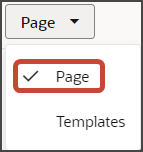
パネルおよびサブビューを含む動的コンテナ・コンポーネントのコメント・タグを削除します。
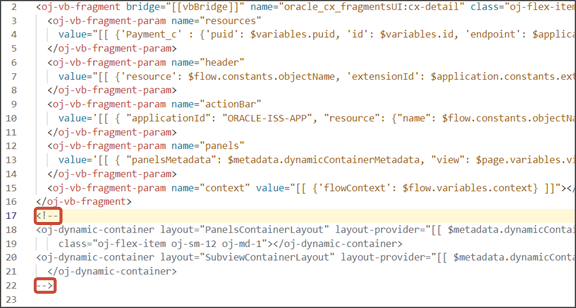
-
パネルの
<oj-dynamic-container>タグを強調表示します。
- インポートしたパネルをパネル・コンテナ・レイアウトに追加します:
構造パネルで、「パネル・コンテナ・レイアウト」ノードをクリックします。

-
「プロパティ」ペインで、「パネルの追加」 (スクリーンショットで強調表示されている「セクション」見出しの横のプラス・アイコン)をクリックして、インポートされたパネルをカスタム・レイアウトに追加します。

「サブビュー・コンテナ・レイアウト」に対して同じプロセスを繰り返します。

-
構造パネルで、「サブビュー・コンテナ・レイアウト」ノードをクリックします。
-
「プロパティ」ペインで、「パネルの追加」 (「セクション」見出しの横にあるプラス・アイコン)をクリックして、カスタム・サブビュー・レイアウトにサブビュー・レイアウトを追加します。
-
プレビュー
「プレビュー」ボタンをクリックして、新しく追加されたオブジェクトをアプリケーションに表示します。

-
結果のプレビュー・リンクは次のようになります:
https://<servername>/fscmUI/redwood/cx-custom/<object_name>_c -
プレビュー・リンクを次のように変更します:
https://<servername>/fscmUI/redwood/cx-custom/application/container/<object_name>_cノート: プレビュー・リンクに/application/containerを追加する必要があります。 -
これで、必要に応じてアプリケーション拡張の変更を続行できます。